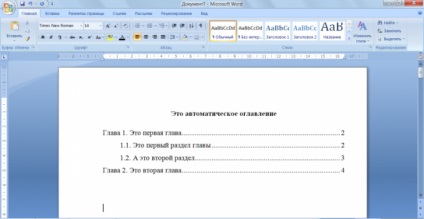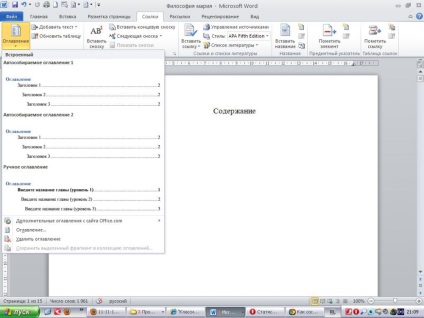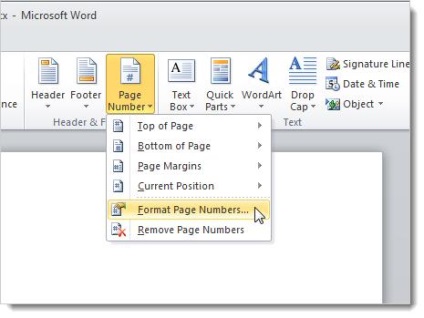Hogyan zmіst egy Word
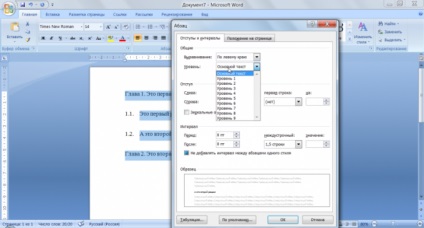
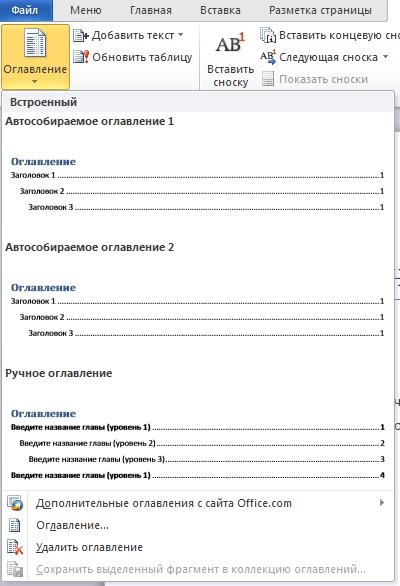
A legjobb híroldal
Microsoft Word programot, vagy egyszerűen Ward - az egyik legnépszerűbb program a felhasználók körében. Mivel a nagy mennyiségű funkciók és egyszerű felület Microsoft Word vált szinte szabvány között. Ezért ritka, ahol megtalálható a számítógépet a Windows operációs rendszer, de anélkül, hogy az Ige programot.
Az egyik leggyakoribb problémái a felhasználók, miközben dolgozik a program lapszámozásról. Sok felhasználó egyszerűen nem találja ezt a funkciót. Ebben a cikkben fogunk beszélni, hogyan lehet engedélyezni és konfigurálni az oldalszámozás a Word.

Ha rákattint a gombra „oldalszámozás” látni fogja a legördülő menü, ahol kiválaszthatja a helyét a szobában. Például, az oldalszámot lehet helyezni a tetején, alján az oldal, vagy a földeken. Hozzáadni oldalszámok Word, válasszon egyet a javasolt lehetőségek a helyét.
Ha szeretné, hogy az oldalszámozás nem kezdődik a készüléket, és a többi számok, akkor lehetséges, hogy adja meg az „oldalszám formátumát” menüben.

Nyissa ki a legördülő menüből a „Page Number”, és válassza ki a „oldalszám formátumát”. A megnyíló ablakban meg kell, hogy a „Start”, és adja meg a számot, amelyet meg kell kezdeni számozás oldalak a Word.
Lásd még: Hogyan füzet a Word

By the way, lehet, hogy érdekli, hogy tudja.
Egy másik lehetséges probléma lapszámozás számozás nélkül a fedlapot. A felhasználók egyszerűen nem tudják, hogyan kell kikapcsolni oldalszámozás az első oldalon a dokumentumot.
Beállításához lapszámozás nélkül fedőlap (az első oldalon), akkor először felsorolni az összes oldalt, a fent leírtak szerint. Miután az összes dokumentum oldalainak számát egyszerűen letiltja a számozás az első oldalon.
Ehhez menj a „Page Layout”, és kattintsunk a kis gombot a jogot „Oldalbeállítás”.

Ezt követően, mielőtt meg kell nyitni egy ablakot az úgynevezett „Oldalbeállítás”. Itt kell beállítani a kullancs funkció „Távtartó első fejlécet és láblécet.” Ennek eredményeként az oldalszámozás eltűnik az első oldalon a dokumentumot.
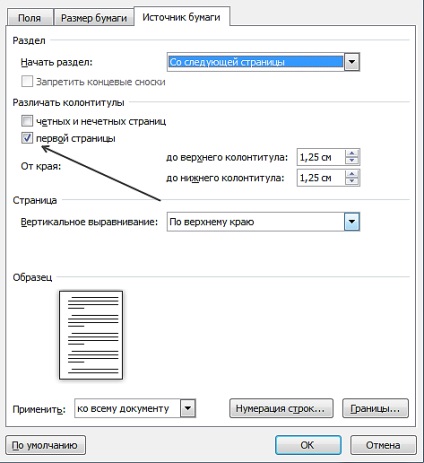
A „” cikk, meg lehet tanulni, hogyan lehet az első oldalon egy szám nélkül, a második az „1” szám.
Hogyan zmіst egy Word Picture